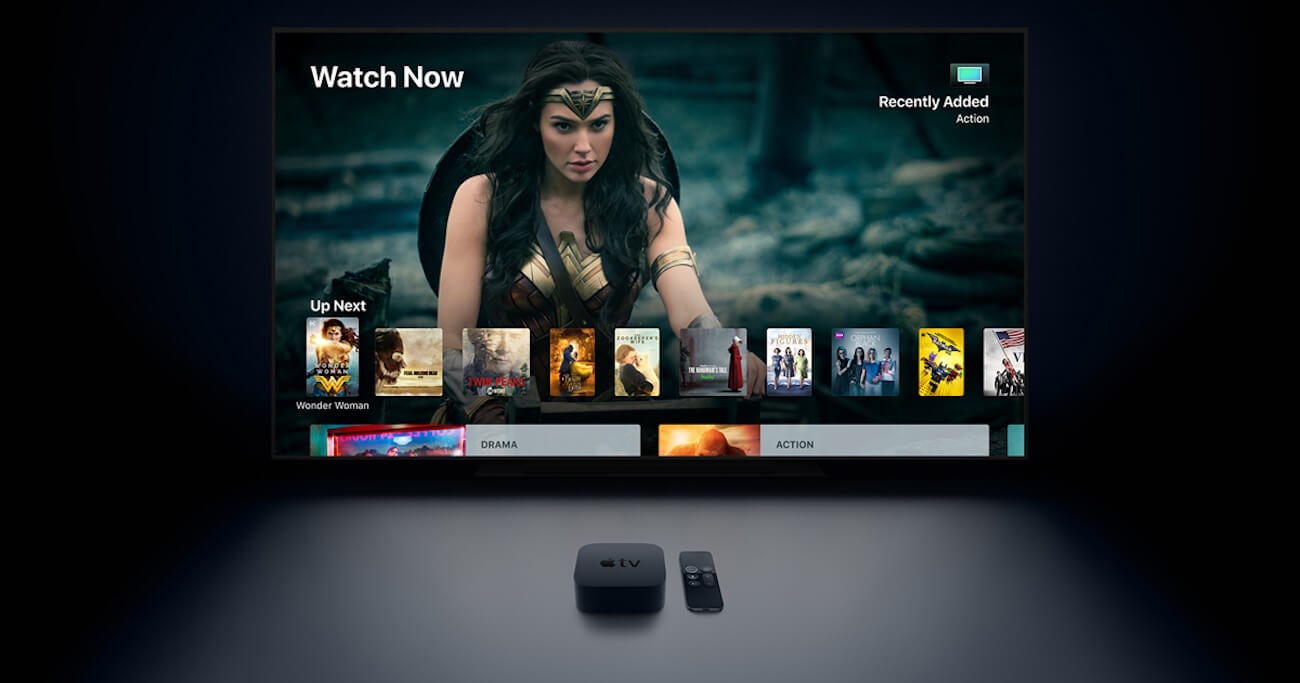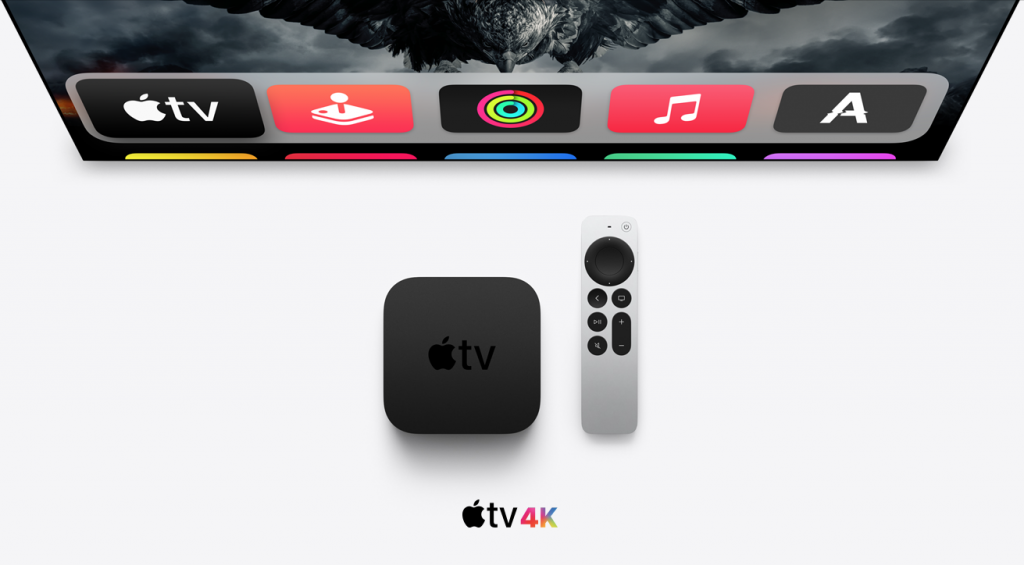Følg trinnene for å konfigurere Apple TV og oppnå 4K-opplevelse. Koble til strøm og TV-en, velg språk og slå på Siri, logg på med Apple-ID og Wi-Fi-innstillinger. Sjekk kompatibilitet og innstillinger for best mulig bildekvalitet. Les mer om Apple TV-modeller og hvordan du får den beste bilde- og lydkvaliteten.
Innholdsfortegnelse
Konfigurer Apple TV
For å komme i gang med Apple TV-enheten, følg denne framgangsmåten:
Trinn 1: Koble til og slå på TV-en
Først må du koble Apple TV til strømmen og til TV-en ved hjelp av en HDMI-kabel. For å se filmer i 4K HDR på Apple TV 4K, må du kontrollere at du bruker en HDMI 2.0-kabel eller nyere, og at TV-en din støtter 4K, HDR eller begge deler. Slå deretter på TV-en og velg HDMI-inngangen som Apple TV er koblet til. Hvis du har en Apple TV med Ethernet-port og ikke ønsker å bruke Wi-Fi under konfigureringen, kan du koble Apple TV til ruteren med en Ethernet-kabel.
Trinn 2: Velg språk og slå på Siri
Trykk opp eller ned, eller sveip opp eller ned på klikkflaten på Apple TV Remote for å finne språket og landet eller regionen din. Velg alternativet ved å merke det og trykke midt på klikkflaten. Hvis du velger feil språk, kan du trykke på Tilbake-knappen for å gå tilbake til forrige skjerm. Hvis du blir bedt om det, velg om du vil bruke Siri. Finn ut mer om bruk av Apple TV Remote eller hva du kan gjøre hvis Apple TV Remote ikke fungerer.
Trinn 3: Logg på med Apple-ID
For å legge til Apple-ID-en og Wi-Fi-innstillingene til Apple TV automatisk, velg "Konfigurer med iPhone". Lås deretter opp iPhonen, hold den ved siden av Apple TV-en og følg instruksjonene på både iPhonen og Apple TV-en. Hvis du ikke ønsker å konfigurere Apple TV med iPhonen, velger du "Konfigurer manuelt" og følger instruksjonene som vises på Apple TV-skjermen for å koble til Wi-Fi-nettverket og logge på Apple-ID-en. Hvis du ikke har en Apple-ID, kan du opprette en. Hvis du har glemt Apple-ID-passordet ditt, kan du tilbakestille det.

For å bruke Apple TV trenger du:
- En TV som støtter 4K, HDR og Dolby Vision for å få fullt utbytte av Apple TV 4Ks lyd- og bildefunksjoner.
- Lydanlegg som er Dolby Atmos-kompatibelt for å oppleve lyden i Dolby Atmos.
For mer informasjon om hvordan du konfigurerer Apple TV 4K for bruk med en 4K-TV, kan du lese Apple kundestøtteartikkel "Om 4K, HDR og Dolby Vision på Apple TV 4K". Hvis du ønsker å konfigurere Apple TV 4K for surroundlyd, inkludert Dolby Atmos, kan du lese Apple kundestøtteartikkel "Spill av lyd i Dolby Atmos eller surroundlyd på Apple TV".
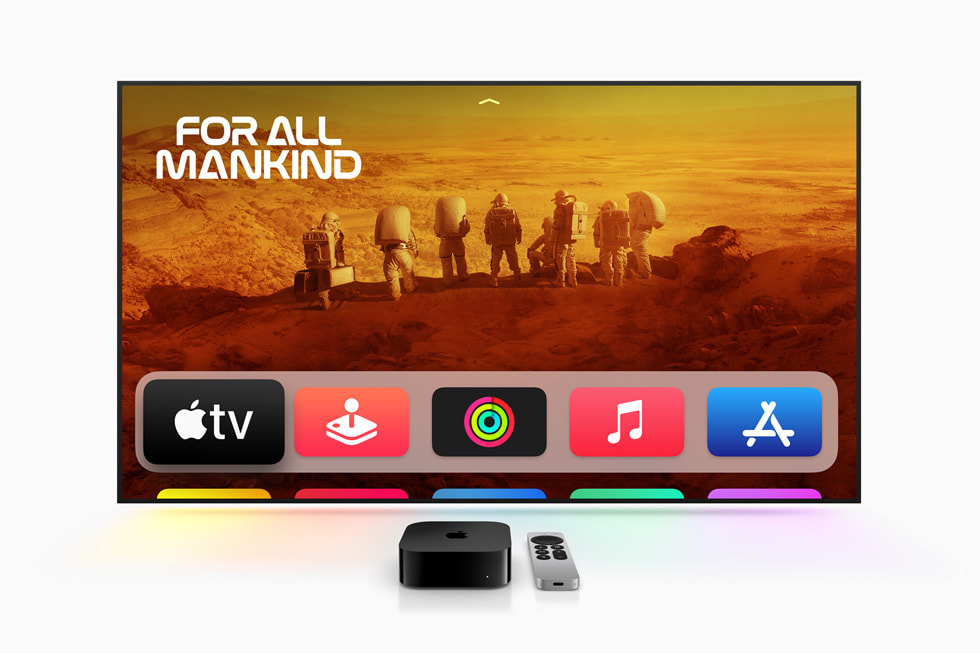
Om Apple TV-modeller
Apple TV 4K (1. generasjon)
Den 12. september 2017 kunngjorde Apple 5. generasjon Apple TV, også kjent som "Apple TV 4K", som støtter 2160p, HDR10, Dolby Vision og har en raskere Apple A10X Fusion-prosessor med maskinvareavkoding for HEVC. Dolby Atmos-støtte ble lagt til i tvOS 12. Den eksterne utformingen ligner på 4. generasjons modell, men med tillegg av ventilasjonsåpninger, fjerning av USB-C-porten og en hvit kontur rundt menyknappen på fjernkontrollen.
Apple TV 4K (2. generasjon)
Den 20. april 2021 lanserte Apple sjette generasjon Apple TV i deres digitale lansering "Spring Event". Den sjette generasjonen av Apple TV kan kalibrere fargene på TV-en, og fjernkontrollen kan slå TV-en av og på. Apple TV blir levert med to forskjellige lagringskapasiteter, 32 eller 64 GB. Som tidligere modeller bruker den sjette generasjonen fortsatt tvOS som operativsystem.
Apple har også en funksjon der du kan bruke en iPhone med fargesensor foran TV-en for å kalibrere skjermens farger gjennom Apple TV. Dette kalles fargebalanseringsprosess, og det blir kalibrert i henhold til industristandard.
Sjette generasjon Apple TV leveres med A12 Bionic for å støtte høy bildefrekvens med HDR og Dolby Vision-video.
Se også
Få best mulig bildekvalitet
Apple TV 4K er designet for å gi den beste mulige opplevelsen basert på funksjonene til 4K-TV-en din. Imidlertid kan du oppleve problemer eller behov for manuell konfigurasjon i visse situasjoner. Her er noen trinn du kan følge:
Bruk riktig HDMI-inngang og innstillinger
Afhengig av TV-en din, må du kanskje bruke en bestemt HDMI-inngang for høykvalitets 4K- eller HDR-video. Noen TV-er støtter for eksempel bare HDR på HDMI-inngang 2 eller 3. Sjekk brukerhåndboken for TV-en din for å se hvilke innganger som støtter 4K og HDR. I tillegg til å bruke riktig HDMI-inngang, må du aktivere HDR10, HDR10+ eller Dolby Vision i videoinnstillingene eller HDMI-innstillingene på TV-en. Noen ganger kan innstillingene ha andre navn som "Ultra", "Dyp" eller "Forbedret video" eller "farge".
Sjekk HDMI-kabelen
Hvis du opplever problemer med HDMI-kabelen din, kan du se en feilmelding på TV-en som indikerer at HDMI-kabelen har problemer med å opprettholde en stabil forbindelse. Hvis Apple TV 4K er koblet til en 4K-kompatibel TV, kan du kjøre en tominutters test for å kontrollere HDMI-kabelens tilkobling. Gå til Innstillinger > Video og lyd, og velg "Kontroller HDMI-forbindelse". 4K-video, spesielt med HDR10, HDR10+ og Dolby Vision, krever en HDMI-kabel som er kompatibel med disse formatene. Apple anbefaler HDMI-kabler med "Compatible Dolby Vision"-merket, da disse har blitt testet med Apple TV 4K og et bredt spekter av TV-er. For eksempel kan du bruke en Belkin Ultra High Speed HDMI Cable. Hvis du fortsatt opplever problemer med HDMI-tilkoblingen, må du kontrollere alle tilkoblingene og forsikre deg om at HDMI-kabelen er merket "Compatible Dolby Vision".
Med disse trinnene bør du kunne få 4K-opplevelsen på Apple TV 4K. Husk å sjekke at du har den nyeste versjonen av tvOS, og at TV-en din støtter 4K, HDR og Dolby Vision for å få den beste bilde- og lydkvaliteten.

Hva vil Wiki fortelle oss?
Apple TV 4K (1. generasjon)
Den 12. september 2017 kunngjorde Apple 5. generasjon Apple TV, også kalt "Apple TV 4K", som støtter 2160p, HDR10, Dolby Vision, og inkluderer en raskere Apple A10X Fusion-prosessor som støtter HEVC maskinvareavkoding. Dolby Atmos-støtte ble lagt til i tvOS 12. Eksternt ligner den på 4. generasjons modell, men med tillegg av ventilasjonsåpninger, fjerning av USB-C-porten, og tillegg av en hvit kontur rundt menyknappen på fjernkontrollen.
Apple TV 4K (2. generasjon)
Den 20. april 2021 lanserte Apple sin sjette generasjon Apple TV i Apple sin digitale lansering "Spring Event". Sjette generasjon Apple TV kan kalibrere fargene på TV-en og fjernkontrollen kan skru TV-en av og på. Apple TV blir levert med to forskjellige størrelser på den interne lagringen, 32 eller 64 GB. Som tidligere modeller vil sjette generasjon fortsatt bruke tvOS som operativsystem.
Apple har en egen funksjon hvor man holder en iPhone med fargesensor foran TV-en for å kalibrere fargene på skjermen gjennom Apple TV. Apple kaller dette for en fargebalanserings-prosess og at dette blir kalibrert i henhold til industri-standard.
Sjette generasjon Apple TV blir levert med A12 Bionic for å støtte høy bildefrekvens med HDR og Dolby Vision video.